JEEP GRAND CHEROKEE 2018 Kezelési és karbantartási útmutató (in Hungarian)
Manufacturer: JEEP, Model Year: 2018, Model line: GRAND CHEROKEE, Model: JEEP GRAND CHEROKEE 2018Pages: 412, PDF Size: 6.21 MB
Page 331 of 412
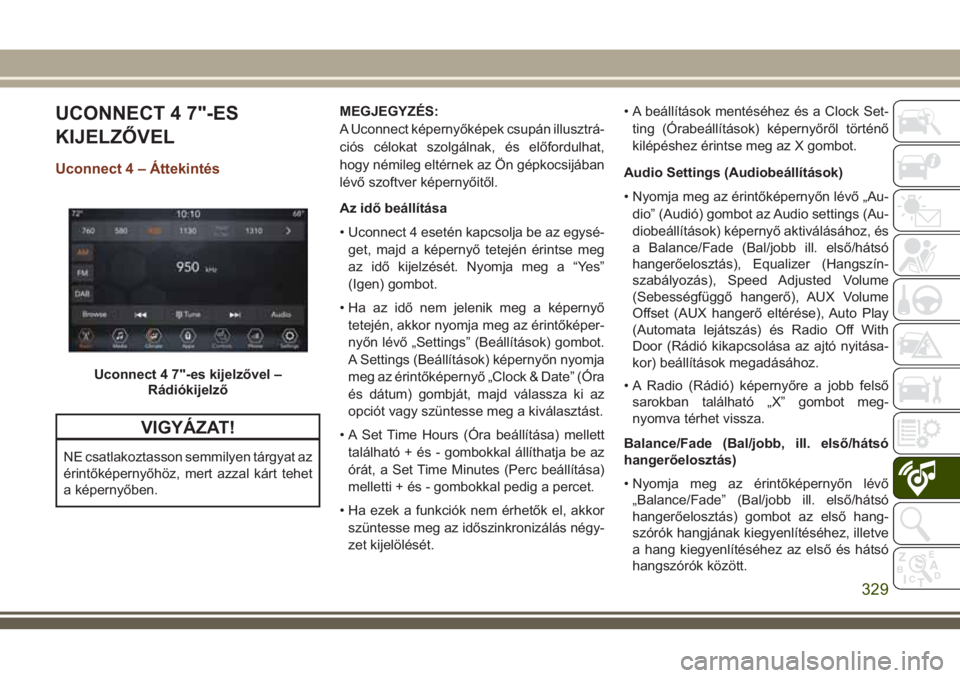
UCONNECT 4 7"-ES
KIJELZŐVEL
Uconnect 4 – Áttekintés
VIGYÁZAT!
NE csatlakoztasson semmilyen tárgyat az
érintőképernyőhöz, mert azzal kárt tehet
a képernyőben.MEGJEGYZÉS:
A Uconnect képernyőképek csupán illusztrá-
ciós célokat szolgálnak, és előfordulhat,
hogy némileg eltérnek az Ön gépkocsijában
lévő szoftver képernyőitől.
Az idő beállítása
• Uconnect 4 esetén kapcsolja be az egysé-
get, majd a képernyő tetején érintse meg
az idő kijelzését. Nyomja meg a “Yes”
(Igen) gombot.
• Ha az idő nem jelenik meg a képernyő
tetején, akkor nyomja meg az érintőképer-
nyőn lévő „Settings” (Beállítások) gombot.
A Settings (Beállítások) képernyőn nyomja
meg az érintőképernyő „Clock & Date” (Óra
és dátum) gombját, majd válassza ki az
opciót vagy szüntesse meg a kiválasztást.
• A Set Time Hours (Óra beállítása) mellett
található + és - gombokkal állíthatja be az
órát, a Set Time Minutes (Perc beállítása)
melletti + és - gombokkal pedig a percet.
• Ha ezek a funkciók nem érhetők el, akkor
szüntesse meg az időszinkronizálás négy-
zet kijelölését.• A beállítások mentéséhez és a Clock Set-
ting (Órabeállítások) képernyőről történő
kilépéshez érintse meg az X gombot.
Audio Settings (Audiobeállítások)
• Nyomja meg az érintőképernyőn lévő „Au-
dio” (Audió) gombot az Audio settings (Au-
diobeállítások) képernyő aktiválásához, és
a Balance/Fade (Bal/jobb ill. első/hátsó
hangerőelosztás), Equalizer (Hangszín-
szabályozás), Speed Adjusted Volume
(Sebességfüggő hangerő), AUX Volume
Offset (AUX hangerő eltérése), Auto Play
(Automata lejátszás) és Radio Off With
Door (Rádió kikapcsolása az ajtó nyitása-
kor) beállítások megadásához.
• A Radio (Rádió) képernyőre a jobb felső
sarokban található „X” gombot meg-
nyomva térhet vissza.
Balance/Fade (Bal/jobb, ill. első/hátsó
hangerőelosztás)
• Nyomja meg az érintőképernyőn lévő
„Balance/Fade” (Bal/jobb ill. első/hátsó
hangerőelosztás) gombot az első hang-
szórók hangjának kiegyenlítéséhez, illetve
a hang kiegyenlítéséhez az első és hátsó
hangszórók között.
Uconnect 4 7"-es kijelzővel –
Rádiókijelző
329
Page 332 of 412

• A Balance/Fade (Bal/jobb ill. első/hátsó
hangerőelosztás) beállítás testreszabásá-
hoz nyomja meg az érintőképernyőn lévő
„Front” (Első), „Rear” (Hátsó), „Left” (Bal)
vagy „Right” (jobb) gombot, illetve érintse
meg a kék hangszóró ikont, és húzással
állítsa be.
Equalizer (Hangszínszabályozás)
• Az érintőképernyőn lévő „Equalizer”
(Hangszínszabályozás) gombot meg-
nyomva nyissa meg az Equalizer (Hang-
színszabályozás) képernyőt.
• Nyomja meg az érintőképernyőn lévő „+”
vagy „-” gombot, vagy húzza el az egyes
hangszínszabályozó sávok csúszkáit. A
szintérték, ami plusz és mínusz kilenc kö-
zött lehet, a sávok alján jelenik meg.
Speed Adjusted Volume (Sebességfüggő
hangerő)
• Nyomja meg az érintőképernyőn lévő
„Speed Adjusted Volume” (Sebességfüggő
hangerő) gombot a Speed Adjusted Vo-
lume (Sebességfüggő hangerő) képernyő
aktiválásához. A sebességhez igazított
hangerő a hangerő-szabályozó megnyo-
másával állítható be. Ez azt módosítja,hogy a rádió mennyire változtatja meg au-
tomatikusan a hangerőt a sebesség válto-
zásának hatására.
Loudness (Hangerősség) — ha része a
felszereltségnek
• Az érintőképernyőn lévő „On” (Bekapcso-
lás) gombot megnyomva kapcsolja be a
hangerősséget. Nyomja meg az „Off” (Ki-
kapcsolás) gombot a funkció kikapcsolásá-
hoz. Amikor a hangerősség be van kap-
csolva, javul a hangminőség az
alacsonyabb hangerőnél.
AUX Volume Offset (AUX hangerő elté-
rése)
• Az érintőképernyőn lévő „AUX Volume Off-
set” (AUX hangerő eltérése) gomb meg-
nyomásával aktiválhatja az AUX Volume
Offset (AUX hangerő eltérése) képernyőt.
Az AUX hangerő eltérése a „+” és a „–”
gombokkal állítható. Ez módosítja az AUX
bemenet hangerejét. A szintérték plusz és
mínusz három között lehet, és a beállítási
sáv felett látható.Auto Play (Automata lejátszás) — ha ré-
sze a felszereltségnek
• Nyomja meg az „Auto Play” (Automata le-
játszás) gombot az érintőképernyőn az au-
tomata lejátszási képernyő bekapcsolásá-
hoz. Az Auto Play (Automata lejátszás)
funkciónak két beállítása van: „On” (Be) és
„Off” (Ki). Ha be van kapcsolva, a rendszer
azonnal lejátssza a csatlakoztatott eszkö-
zön lévő zenét, amint az csatlakozott a
rádióhoz.
Auto On Radio (Rádió automatikus be-
kapcsolása) — ha része a felszereltség-
nek
• A rádió automatikusan bekapcsol, amikor a
gépkocsit beindítják, vagy újraindul, füg-
getlenül attól, hogy a gyújtás legutóbbi ki-
kapcsolásakor be- vagy kikapcsolt állapot-
ban volt.
Radio Off With Door (Rádió kikapcsolása
az ajtó nyitásakor) — ha része a felsze-
reltségnek
• A Radio Off With Door (Rádió kikapcsolása
az ajtó nyitásakor) képernyő aktiválásához
nyomja meg az érintőképernyő „Radio Off
With Door” (Rádió kikapcsolása az ajtó nyi-
MULTIMÉDIA
330
Page 333 of 412

tásakor) gombját. A Radio Off With Door
(Rádió kikapcsolása az ajtó nyitásakor)
funkció bekapcsolásával a rádió kikapcsol
a vezetőoldali vagy az utasoldali ajtó kinyi-
tásakor, vagy a Radio Off Delay (Rádióki-
kapcsolás késleltetése) beállításban meg-
adott idő lejárta után.
Átrendezhető menüsáv
Az Ön kényelme érdekében a Uconnect
funkciói és szolgáltatásai a fő menüsávban
egyszerűen módosíthatók. Csak tegye a kö-
vetkezőket:
1. Nyoma meg az „Apps” (Alkalmazások)
gombot az App (Alkalmazások) kép-
ernyő megnyitásához.2. Egy meglévő parancsikon fő menüsáv-
ban való kicseréléséhez nyomja meg
hosszan, majd húzza el a kiválasztott
alkalmazást.
A fő menüsávra lehúzott új alkalmazási-
kon aktív alkalmazássá/parancsikonná
válik.
MEGJEGYZÉS:
Ez a funkció csak a gépkocsi PARKOLÓ
helyzete esetén érhető el.
Uconnect 4 főmenü
331
Page 334 of 412
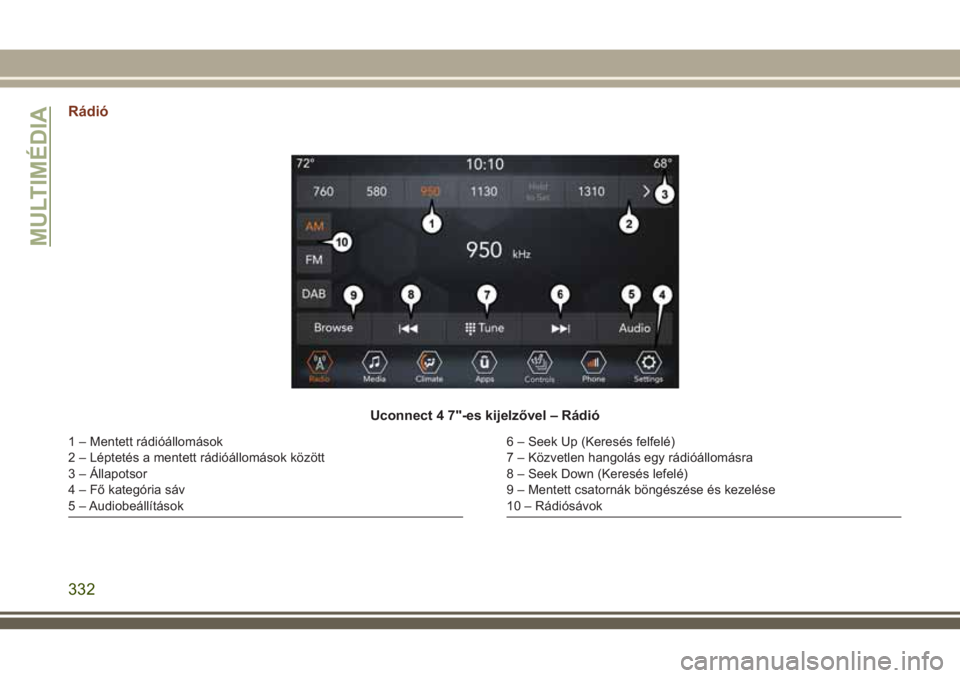
Rádió
Uconnect 4 7"-es kijelzővel – Rádió
1 – Mentett rádióállomások
2 – Léptetés a mentett rádióállomások között
3 – Állapotsor
4 – Fő kategória sáv
5 – Audiobeállítások6 – Seek Up (Keresés felfelé)
7 – Közvetlen hangolás egy rádióállomásra
8 – Seek Down (Keresés lefelé)
9 – Mentett csatornák böngészése és kezelése
10 – Rádiósávok
MULTIMÉDIA
332
Page 335 of 412

FIGYELEM!
Vezessen MINDIG biztonságosan, mind-
két kezét a kormánykeréken tartva. A gép-
kocsi Uconnect funkciói és alkalmazásai
használatával kapcsolatban minden fele-
lősséget és kockázatot Önnek kell vállal-
nia. Csak biztonságos körülmények kö-
zött használja a Uconnect rendszert.
Ennek elmulasztása súlyos sérüléssel
vagy halállal járó balesethez vezethet.
• A rádió üzemmód megnyitásához nyomja
meg az érintőképernyő a „Radio” (Rádió)
gombot.
Rádióállomások kiválasztása
• Nyomja meg az érintőképernyőn a kívánt
rádiósávhoz tartozó gombot (AM, FM vagy
DAB).
Seek Up (Keresés felfelé)/Seek Down (Ke-
resés lefelé)
• Nyomja meg a Keresés felfelé vagy lefelé
nyílgombokat az érintőképernyőn 2 má-
sodpercnél rövidebb ideig a rádióállomá-
sok kereséséhez.• Nyomja le és tartsa lenyomva valamelyik
nyílgombot az érintőképernyőn 2 másod-
percnél hosszabb ideig az állomások átug-
rásához. A rádió a következő hallgatható
állomáson áll meg, amikor az érintőképer-
nyőn lévő nyílgombot felengedi.
Direct Tune (Közvetlen hangolás)
• Léptessen közvetlenül egy rádióállomásra
a képernyő „Tune” (Hangolás) gombjának
megnyomásával, majd a kívánt rádióállo-
más számának beírásával.
Előre beállított rádióállomás manuális tá-
rolása
A rádió összesen 36, sávonként (AM, FM és
DAB) 12 előre beállított állomást képes tá-
rolni. Ezek a rádió képernyőjének tetején
láthatók. Ahhoz, hogy sávonként 12 előre
beállított állomást jelenítsen meg, nyomja
meg az érintőképernyő jobb felső sarkában
lévő nyíl gombot.
Rádióállomás manuális tárolásához kö-
vesse az alábbi lépéseket:
1. Hangoljon a kívánt állomásra.2. Nyomja meg, majd tartsa lenyomva a kí-
vánt számgombot az érintőképernyőn két
másodpercnél hosszabb ideig vagy ad-
dig, amíg megerősítő sípolást nem hall.
Android Auto — ha része a
felszereltségnek
Az Android Auto az ön Uconnect rendszeré-
nek és adatkapcsolattal rendelkező, Android
5.0 (Lollipop) vagy újabb rendszerű okoste-
lefonjának közös funkciója, mellyel az érin-
tőképernyőre vetítheti Android rendszerű
okostelefonját és annak bizonyos alkalma-
zásait. Az Android Auto automatikusan hasz-
nos információkat jelenít meg, amelyeket
pont jókor megjelenő egyszerű kártyákra
rendez. Az Android Auto segítségével vezé-
relt alkalmazások kezelhetők a Google kate-
góriaelső beszédtechnológiájával, a kor-
mánykerék vezérlőivel, a rádió előlapjának
különböző gombjaival, valamint a rádió érin-
tőképernyős kijelzőjével is. Az Android Auto
használatához tegye a következőket:
1. Töltse le az Android Auto alkalmazást
Android rendszerű okostelefonjára a
Google Play Áruházból.
333
Page 336 of 412
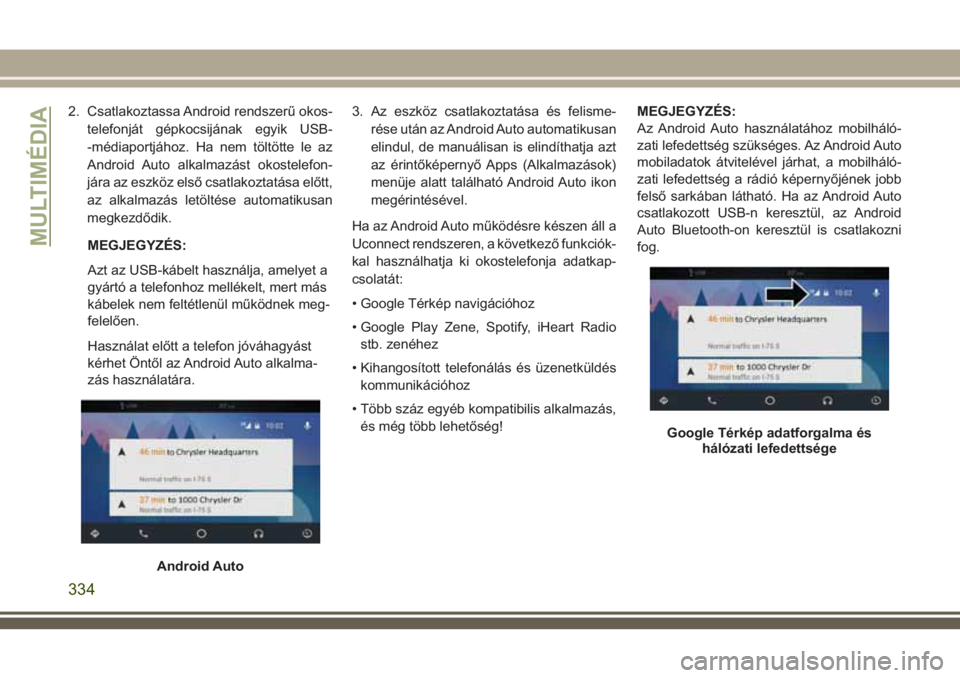
2. Csatlakoztassa Android rendszerű okos-
telefonját gépkocsijának egyik USB-
-médiaportjához. Ha nem töltötte le az
Android Auto alkalmazást okostelefon-
jára az eszköz első csatlakoztatása előtt,
az alkalmazás letöltése automatikusan
megkezdődik.
MEGJEGYZÉS:
Azt az USB-kábelt használja, amelyet a
gyártó a telefonhoz mellékelt, mert más
kábelek nem feltétlenül működnek meg-
felelően.
Használat előtt a telefon jóváhagyást
kérhet Öntől az Android Auto alkalma-
zás használatára.3. Az eszköz csatlakoztatása és felisme-
rése után az Android Auto automatikusan
elindul, de manuálisan is elindíthatja azt
az érintőképernyő Apps (Alkalmazások)
menüje alatt található Android Auto ikon
megérintésével.
Ha az Android Auto működésre készen áll a
Uconnect rendszeren, a következő funkciók-
kal használhatja ki okostelefonja adatkap-
csolatát:
• Google Térkép navigációhoz
• Google Play Zene, Spotify, iHeart Radio
stb. zenéhez
• Kihangosított telefonálás és üzenetküldés
kommunikációhoz
• Több száz egyéb kompatibilis alkalmazás,
és még több lehetőség!MEGJEGYZÉS:
Az Android Auto használatához mobilháló-
zati lefedettség szükséges. Az Android Auto
mobiladatok átvitelével járhat, a mobilháló-
zati lefedettség a rádió képernyőjének jobb
felső sarkában látható. Ha az Android Auto
csatlakozott USB-n keresztül, az Android
Auto Bluetooth-on keresztül is csatlakozni
fog.
Android Auto
Google Térkép adatforgalma és
hálózati lefedettsége
MULTIMÉDIA
334
Page 337 of 412
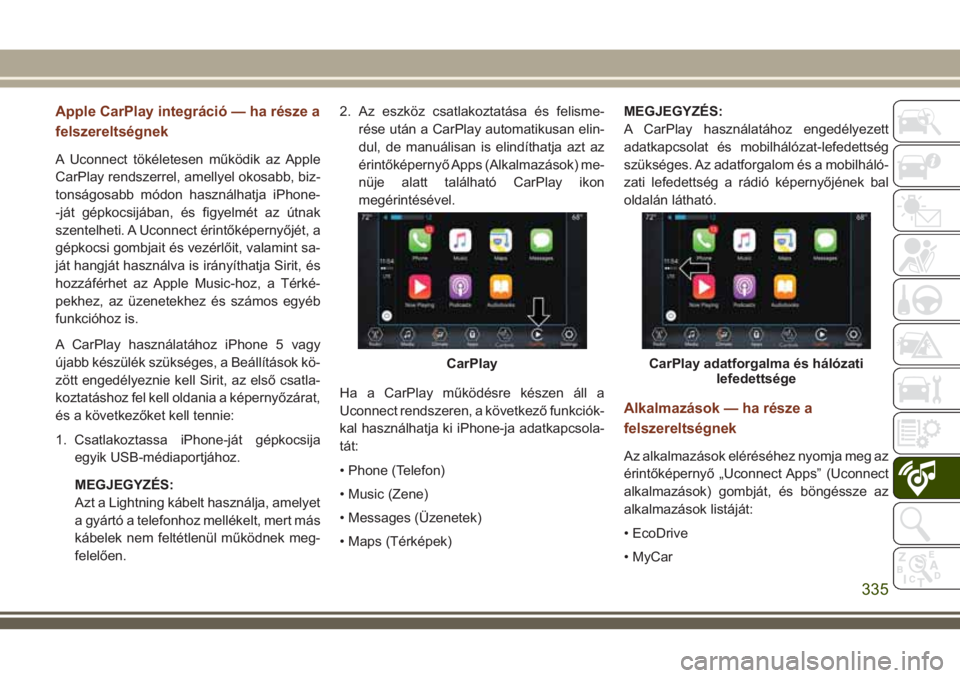
Apple CarPlay integráció — ha része a
felszereltségnek
A Uconnect tökéletesen működik az Apple
CarPlay rendszerrel, amellyel okosabb, biz-
tonságosabb módon használhatja iPhone-
-ját gépkocsijában, és figyelmét az útnak
szentelheti. A Uconnect érintőképernyőjét, a
gépkocsi gombjait és vezérlőit, valamint sa-
ját hangját használva is irányíthatja Sirit, és
hozzáférhet az Apple Music-hoz, a Térké-
pekhez, az üzenetekhez és számos egyéb
funkcióhoz is.
A CarPlay használatához iPhone 5 vagy
újabb készülék szükséges, a Beállítások kö-
zött engedélyeznie kell Sirit, az első csatla-
koztatáshoz fel kell oldania a képernyőzárat,
és a következőket kell tennie:
1. Csatlakoztassa iPhone-ját gépkocsija
egyik USB-médiaportjához.
MEGJEGYZÉS:
Azt a Lightning kábelt használja, amelyet
a gyártó a telefonhoz mellékelt, mert más
kábelek nem feltétlenül működnek meg-
felelően.2. Az eszköz csatlakoztatása és felisme-
rése után a CarPlay automatikusan elin-
dul, de manuálisan is elindíthatja azt az
érintőképernyő Apps (Alkalmazások) me-
nüje alatt található CarPlay ikon
megérintésével.
Ha a CarPlay működésre készen áll a
Uconnect rendszeren, a következő funkciók-
kal használhatja ki iPhone-ja adatkapcsola-
tát:
• Phone (Telefon)
• Music (Zene)
• Messages (Üzenetek)
• Maps (Térképek)MEGJEGYZÉS:
A CarPlay használatához engedélyezett
adatkapcsolat és mobilhálózat-lefedettség
szükséges. Az adatforgalom és a mobilháló-
zati lefedettség a rádió képernyőjének bal
oldalán látható.
Alkalmazások — ha része a
felszereltségnek
Az alkalmazások eléréséhez nyomja meg az
érintőképernyő „Uconnect Apps” (Uconnect
alkalmazások) gombját, és böngéssze az
alkalmazások listáját:
• EcoDrive
• MyCar
CarPlayCarPlay adatforgalma és hálózati
lefedettsége
335
Page 338 of 412
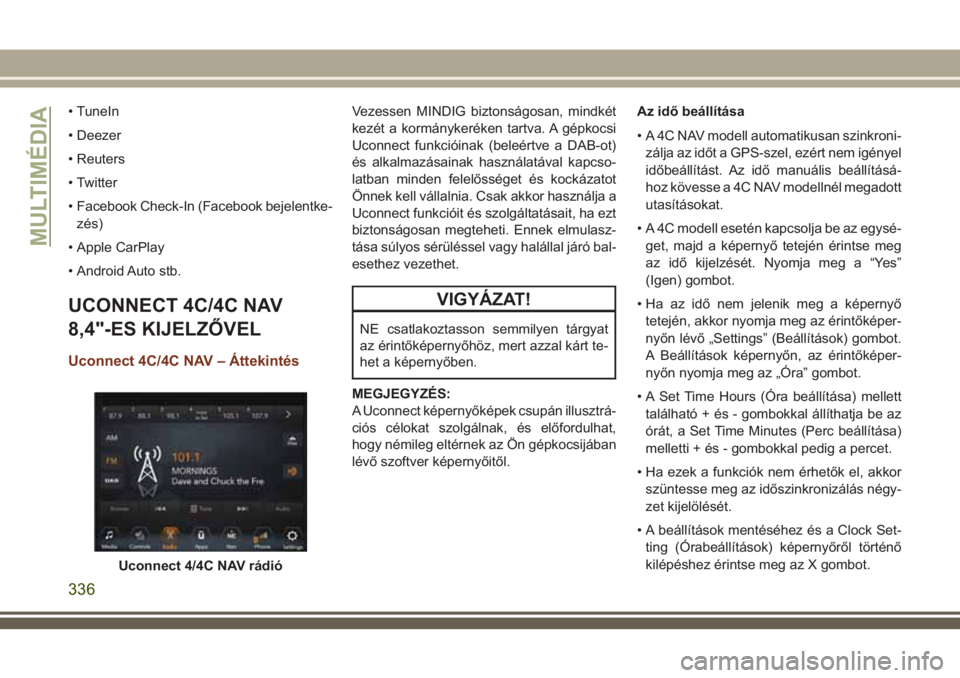
• TuneIn
• Deezer
• Reuters
• Twitter
• Facebook Check-In (Facebook bejelentke-
zés)
• Apple CarPlay
• Android Auto stb.
UCONNECT 4C/4C NAV
8,4"-ES KIJELZŐVEL
Uconnect 4C/4C NAV – Áttekintés
Vezessen MINDIG biztonságosan, mindkét
kezét a kormánykeréken tartva. A gépkocsi
Uconnect funkcióinak (beleértve a DAB-ot)
és alkalmazásainak használatával kapcso-
latban minden felelősséget és kockázatot
Önnek kell vállalnia. Csak akkor használja a
Uconnect funkcióit és szolgáltatásait, ha ezt
biztonságosan megteheti. Ennek elmulasz-
tása súlyos sérüléssel vagy halállal járó bal-
esethez vezethet.
VIGYÁZAT!
NE csatlakoztasson semmilyen tárgyat
az érintőképernyőhöz, mert azzal kárt te-
het a képernyőben.
MEGJEGYZÉS:
A Uconnect képernyőképek csupán illusztrá-
ciós célokat szolgálnak, és előfordulhat,
hogy némileg eltérnek az Ön gépkocsijában
lévő szoftver képernyőitől.Az idő beállítása
• A 4C NAV modell automatikusan szinkroni-
zálja az időt a GPS-szel, ezért nem igényel
időbeállítást. Az idő manuális beállításá-
hoz kövesse a 4C NAV modellnél megadott
utasításokat.
• A 4C modell esetén kapcsolja be az egysé-
get, majd a képernyő tetején érintse meg
az idő kijelzését. Nyomja meg a “Yes”
(Igen) gombot.
• Ha az idő nem jelenik meg a képernyő
tetején, akkor nyomja meg az érintőképer-
nyőn lévő „Settings” (Beállítások) gombot.
A Beállítások képernyőn, az érintőképer-
nyőn nyomja meg az „Óra” gombot.
• A Set Time Hours (Óra beállítása) mellett
található + és - gombokkal állíthatja be az
órát, a Set Time Minutes (Perc beállítása)
melletti + és - gombokkal pedig a percet.
• Ha ezek a funkciók nem érhetők el, akkor
szüntesse meg az időszinkronizálás négy-
zet kijelölését.
• A beállítások mentéséhez és a Clock Set-
ting (Órabeállítások) képernyőről történő
kilépéshez érintse meg az X gombot.
Uconnect 4/4C NAV rádió
MULTIMÉDIA
336
Page 339 of 412
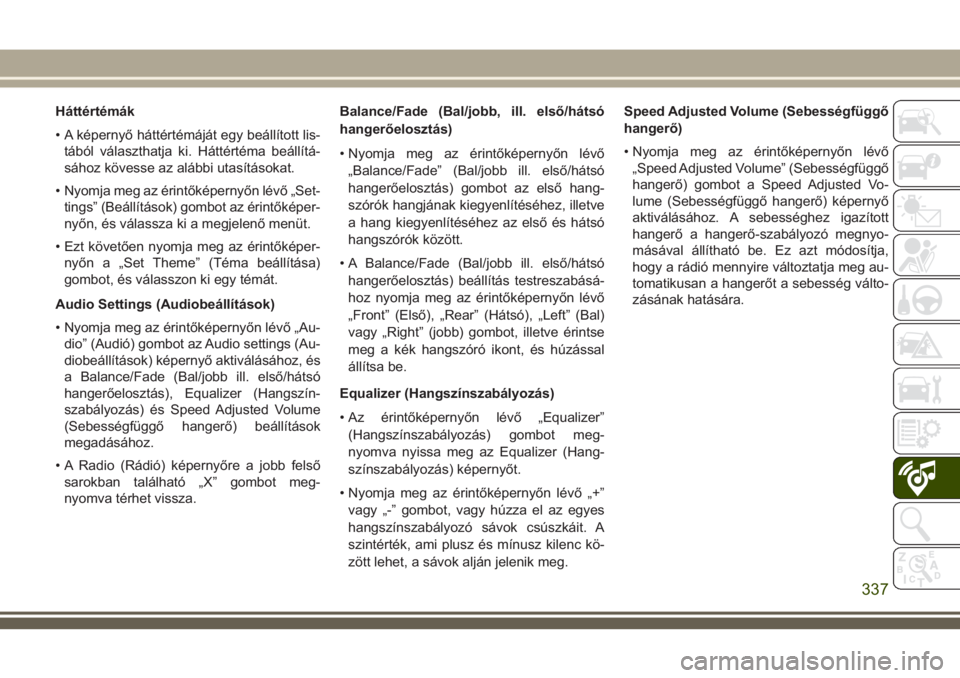
Háttértémák
• A képernyő háttértémáját egy beállított lis-
tából választhatja ki. Háttértéma beállítá-
sához kövesse az alábbi utasításokat.
• Nyomja meg az érintőképernyőn lévő „Set-
tings” (Beállítások) gombot az érintőképer-
nyőn, és válassza ki a megjelenő menüt.
• Ezt követően nyomja meg az érintőképer-
nyőn a „Set Theme” (Téma beállítása)
gombot, és válasszon ki egy témát.
Audio Settings (Audiobeállítások)
• Nyomja meg az érintőképernyőn lévő „Au-
dio” (Audió) gombot az Audio settings (Au-
diobeállítások) képernyő aktiválásához, és
a Balance/Fade (Bal/jobb ill. első/hátsó
hangerőelosztás), Equalizer (Hangszín-
szabályozás) és Speed Adjusted Volume
(Sebességfüggő hangerő) beállítások
megadásához.
• A Radio (Rádió) képernyőre a jobb felső
sarokban található „X” gombot meg-
nyomva térhet vissza.Balance/Fade (Bal/jobb, ill. első/hátsó
hangerőelosztás)
• Nyomja meg az érintőképernyőn lévő
„Balance/Fade” (Bal/jobb ill. első/hátsó
hangerőelosztás) gombot az első hang-
szórók hangjának kiegyenlítéséhez, illetve
a hang kiegyenlítéséhez az első és hátsó
hangszórók között.
• A Balance/Fade (Bal/jobb ill. első/hátsó
hangerőelosztás) beállítás testreszabásá-
hoz nyomja meg az érintőképernyőn lévő
„Front” (Első), „Rear” (Hátsó), „Left” (Bal)
vagy „Right” (jobb) gombot, illetve érintse
meg a kék hangszóró ikont, és húzással
állítsa be.
Equalizer (Hangszínszabályozás)
• Az érintőképernyőn lévő „Equalizer”
(Hangszínszabályozás) gombot meg-
nyomva nyissa meg az Equalizer (Hang-
színszabályozás) képernyőt.
• Nyomja meg az érintőképernyőn lévő „+”
vagy „-” gombot, vagy húzza el az egyes
hangszínszabályozó sávok csúszkáit. A
szintérték, ami plusz és mínusz kilenc kö-
zött lehet, a sávok alján jelenik meg.Speed Adjusted Volume (Sebességfüggő
hangerő)
• Nyomja meg az érintőképernyőn lévő
„Speed Adjusted Volume” (Sebességfüggő
hangerő) gombot a Speed Adjusted Vo-
lume (Sebességfüggő hangerő) képernyő
aktiválásához. A sebességhez igazított
hangerő a hangerő-szabályozó megnyo-
másával állítható be. Ez azt módosítja,
hogy a rádió mennyire változtatja meg au-
tomatikusan a hangerőt a sebesség válto-
zásának hatására.
337
Page 340 of 412
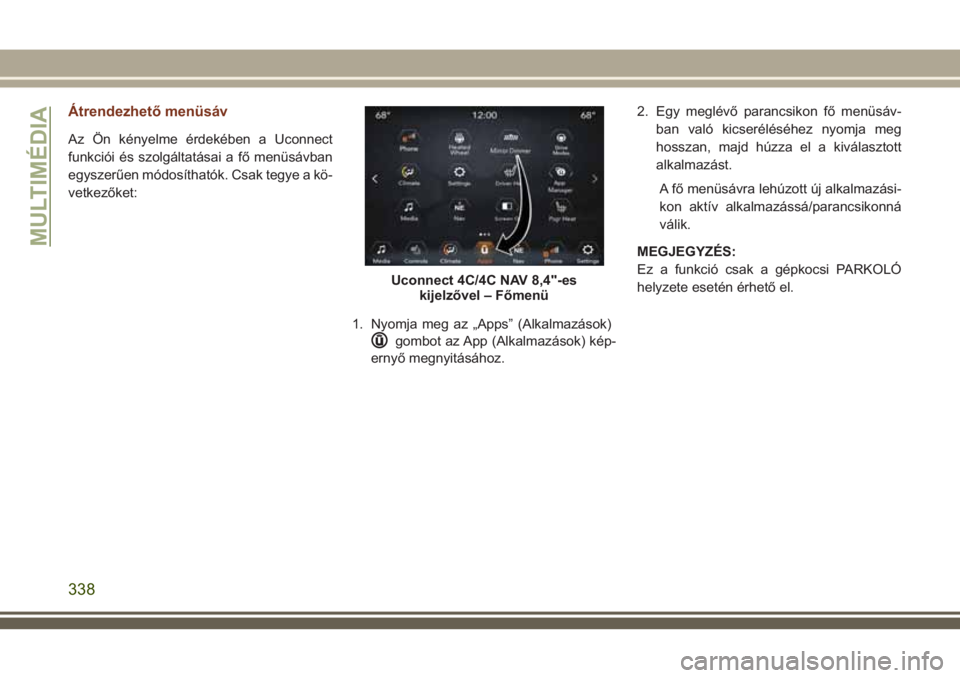
Átrendezhető menüsáv
Az Ön kényelme érdekében a Uconnect
funkciói és szolgáltatásai a fő menüsávban
egyszerűen módosíthatók. Csak tegye a kö-
vetkezőket:
1. Nyomja meg az „Apps” (Alkalmazások)
gombot az App (Alkalmazások) kép-
ernyő megnyitásához.2. Egy meglévő parancsikon fő menüsáv-
ban való kicseréléséhez nyomja meg
hosszan, majd húzza el a kiválasztott
alkalmazást.
A fő menüsávra lehúzott új alkalmazási-
kon aktív alkalmazássá/parancsikonná
válik.
MEGJEGYZÉS:
Ez a funkció csak a gépkocsi PARKOLÓ
helyzete esetén érhető el.
Uconnect 4C/4C NAV 8,4"-es
kijelzővel – Főmenü
MULTIMÉDIA
338